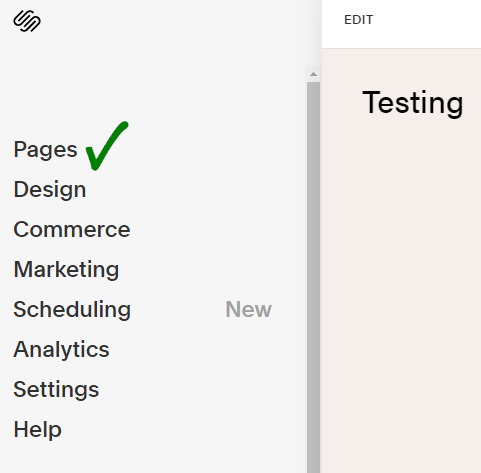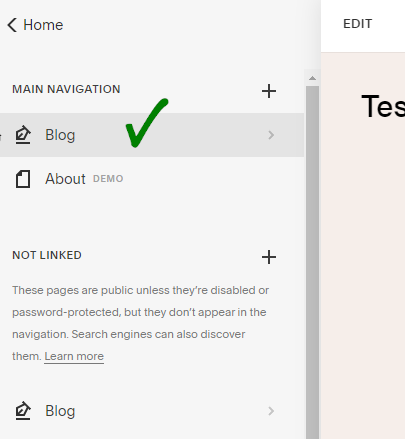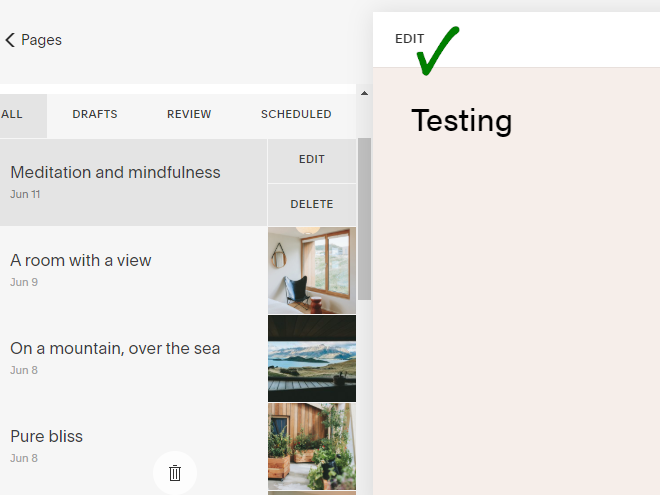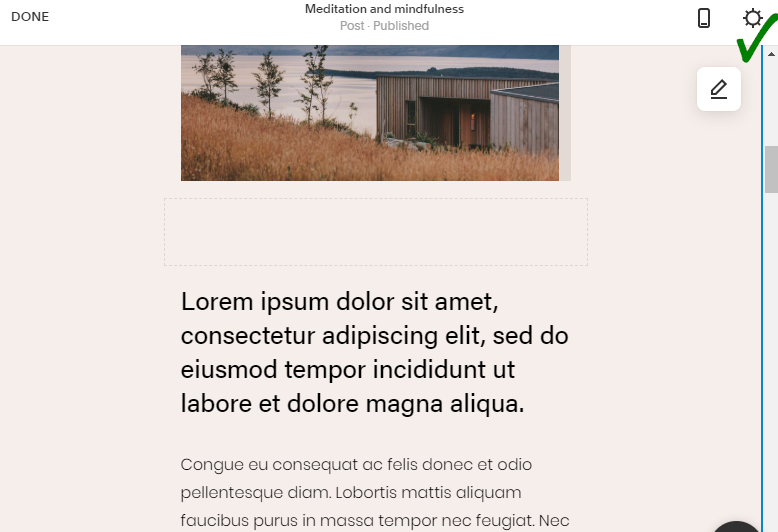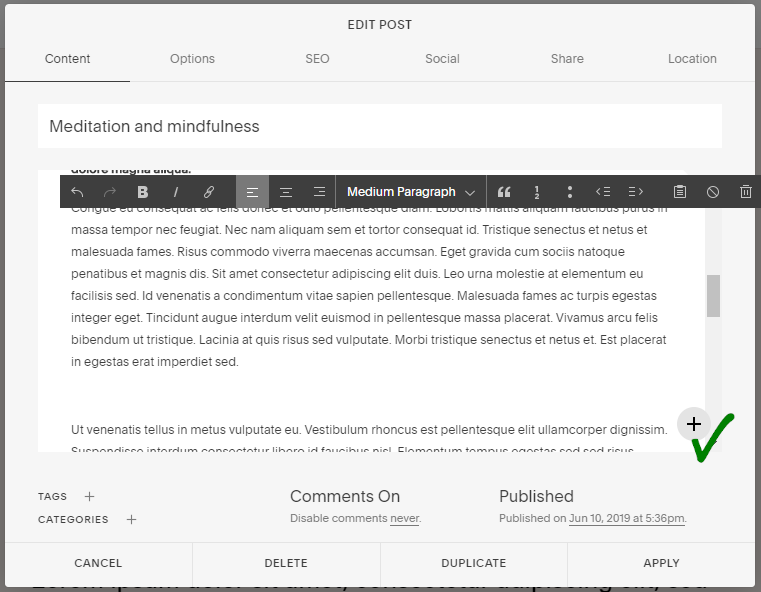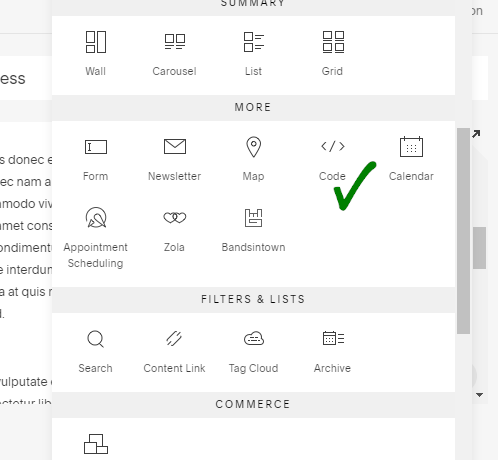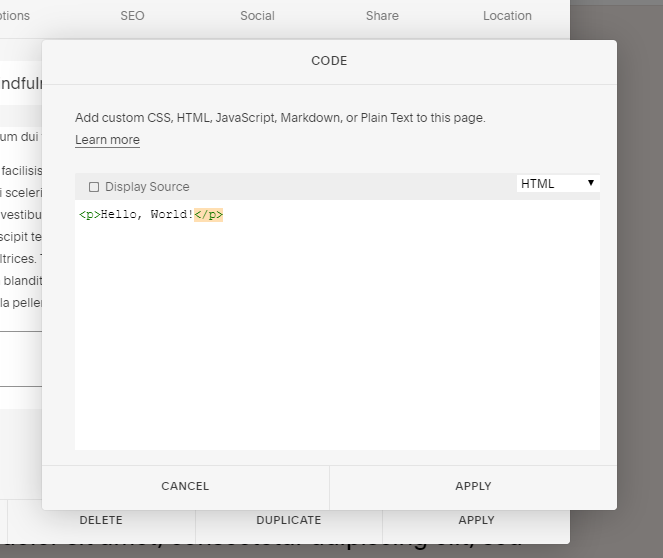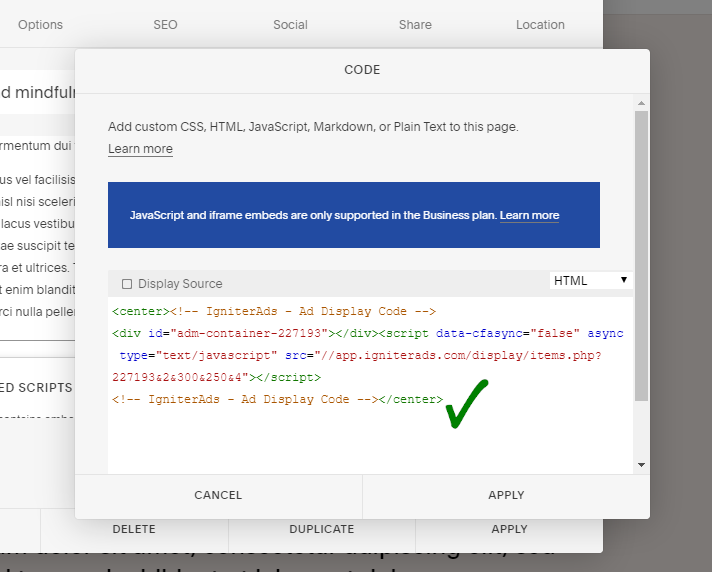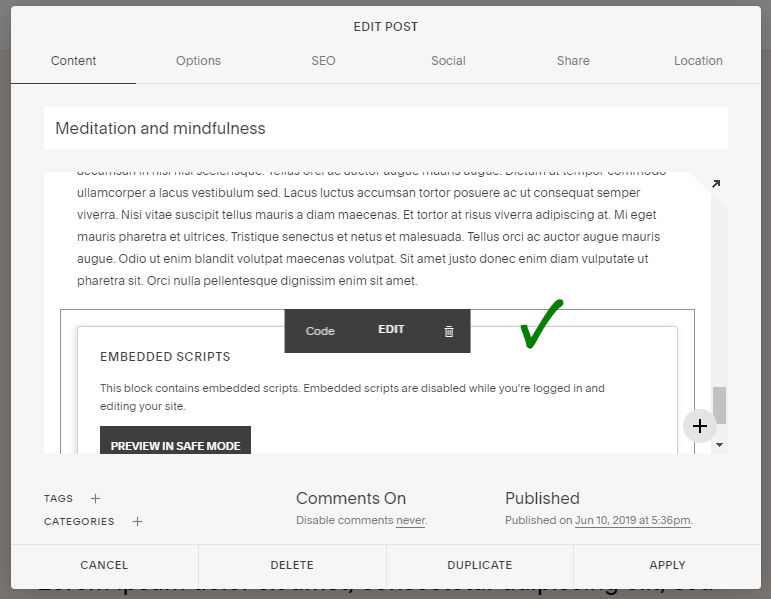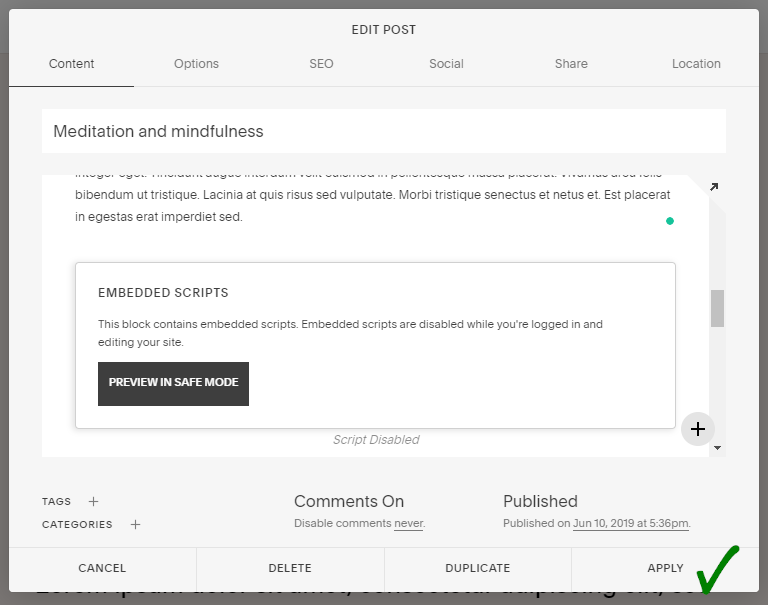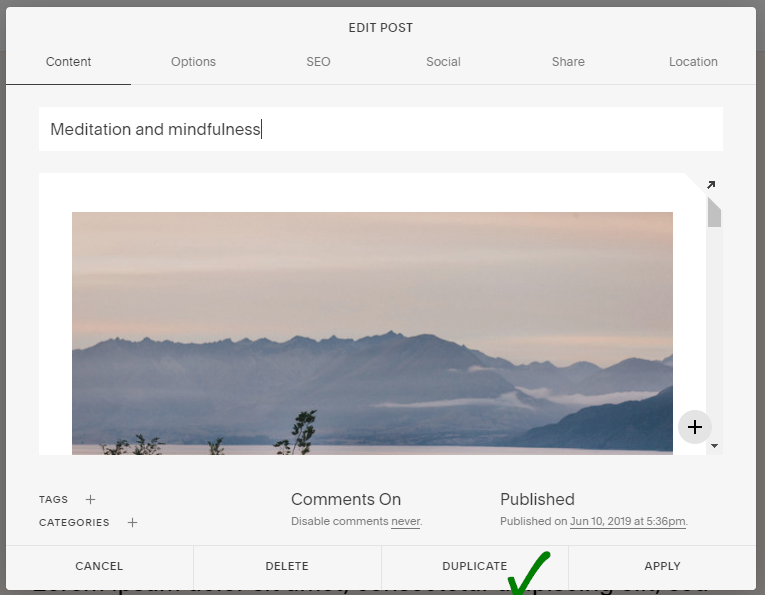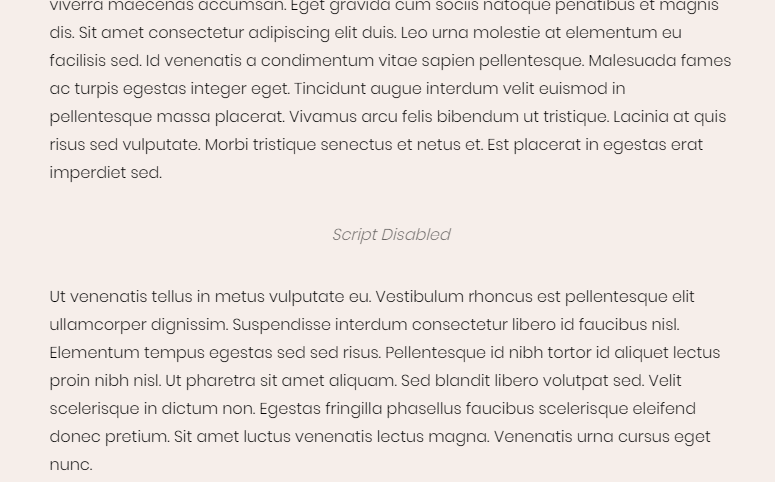¿Cómo instalo un código de anuncio de banner entre contenido en un sitio de Squarespace?
Es posible que tenga o esté siguiendo los dos tutoriales a continuación y le gustaría agregar código de anuncio entre el contenido:
a. ¿Cómo instalo el código de anuncio nativo en un sitio de Squarespace?
b. ¿Cómo instalo el código de banner publicitario en un sitio de Squarespace?
Entre contenido significa poner código de anuncio entre contenido o párrafo. Squarespace no tiene un método donde el Code block se pueda colocar entre párrafos que están disponibles permanentemente para la futura publicación / página nueva.
Entonces, aquí hay una solución. Antes de comenzar, siga el tutorial anterior ya sea (a) o (b).
1. Primero, debe crear un código de anuncio. En el panel del editor, seleccione ADS CODES y elija el botón CREATE. Ingrese la información que se requiere para crear un código de anuncio de banner. Luego, haga clic en el botón CREATE AD CODE.
- Ad Code Name – cualquier nombre (no se mostrará al usuario objetivo)
- Ad Code Type – elija CPC/CPM/CPA (Obtenga más información)
- Targeting Site – elija su sitio agregado
- AdBlock Type – elija Banner Only
- Select AdBlock – para este tutorial, seleccionaremos 300×250
- Responsive – Sí
- Sticky Ad code – sin marcar
2. Después de hacer clic en el botón CREATE AD CODE, se lo dirigirá a la página siguiente. Copie todo el código de anuncio en el AD DISPLAY CODE y péguelo en una nota o en cualquier teclado de palabras. También puede cambiar el texto y el color de fondo y el tipo de borde, pero asegúrese de guardar la configuración haciendo clic en el botón UPDATE AD CODE. Copie nuevamente el código de anuncio regenerado.
3. Inicie sesión en su cuenta de Squarespace. En la columna de la izquierda, elija Pages.
4. Luego, seleccione Blog.
5. En este tutorial, se seleccionará como ejemplo la publicación “Meditation and Mindfulness”. Haga clic en la publicación. Verá EDIT en el medio y en la parte superior de su página. Haga clic en él.
6. Verá un botón con forma de engranaje. Haga clic en el botón.
7. Cuando se desplace hacia la parte inferior, habrá un botón “+” a la derecha. Haga clic en el botón.
8. Se llama bloque. Ahora necesita agregar un Code block entre el párrafo en su página de publicación.
9. Aparecerá una nueva ventana. Debe eliminar todo el código predeterminado que se ha creado.
10. Copie y pegue el código de anuncio que ha copiado en (2) arriba en el espacio provisto. Para colocar el anuncio de banner en el medio (muy recomendable), inserte el código HTML <center> al principio del código del anuncio y </center> al final del código del anuncio. Para finalizar, haga clic en APPLY.
Nota: asegúrese de que esté seleccionado HTML en lugar de Javascript o de lo contrario. Además, asegúrese de no hacer clic en “Display Source”.
11. Puede hacer clic, mantener presionado y arrastrar el Code block hacia arriba y colocarlo entre párrafos.
12. Después de colocar el Code block en la posición adecuada, haga clic en APPLY.
13. Por lo tanto, cada vez que desee poner un código de anuncio entre contenido, debe hacer clic en DUPLICATE en cualquier publicación de blog anterior que se haya creado (con Code block disponible para el código de anuncio). Esto será un problema continuo porque cada vez que desee crear una nueva publicación con la misma posición del código de anuncio, debe DUPLICATE, abrir la nueva publicación DUPLICATE, eliminar los párrafos anteriores (sin eliminar el Code block) y comenzar a escribir un nuevo contenido. . No hay otra solución, ya que Squarespace no proporciona la función para hacer que el Code block se inserte permanentemente para la publicación futura.
14. A continuación se muestra un ejemplo de un Code block que contiene un código de anuncio y se ha colocado entre párrafos. Script Disabled significa que necesitas tener una suscripción paga con Squarespace para que esta función Code block funcione.
Si la cuenta es una suscripción paga, aparecerá el anuncio y desaparecerá la palabra “Script Disabled”.
Sus primeras ganancias del anuncio publicitario aparecerán en sus estadísticas de IgniterAds 24 horas después de haber agregado el código. Este tiempo es necesario para que nuestro anuncio se propague y reúna una audiencia.
Consulte también: Consejos sobre cómo aumentar los ingresos como editor